今話題のアプリ【smash.(スマッシュ)】って使ってみたいけど、どんなアプリなの?使い方がわからない!という方のために!
smash.の特徴や料金、登録方法から解約方法まで使い方を徹底解説しています!
smash.使ってみたいけど使い方がわからない・・・
安心なアプリなのか不安・・・
という方必見です!
smash.とは?
smash.(スマッシュ)とは、KDDI㈱が提供している昨年の10月にリリースしたばかりバーチャルシアターアプリです。
スマートフォン視聴に特化して向きや品質、時間などが工夫されて作られた、アーティストやアイドルの映像作品を楽しめます。
動画にコメントを入れたり、お気に入りのシーンの一部を切り取って保存したり、視聴者同士でも一緒になって楽しめるソーシャル機能も満載なんです!
コンテンツのほとんどは5~10分程度の動画なので、スマホでちょっとしたすき間時間に手軽に楽しめるのがsmash.のいいところですね!
smash.の特徴
明日18時に 『はさまれ ! JUMPリターンズ②』公開🥰花火をしながらの #はさまれJUMP シチュエーション‼️🎆
この機会に配信中の #はさまれJUMP ベッド編やソファ編も #smash で一気見なんていかが⁉️✨😍まずは、#JUMPCAMP ではさまれ ! JUMPリターンズ①の振り返り‼️
視聴👇https://t.co/0iCCxGUZin— smash. (@smash_media_jp) December 1, 2021
それではsmash.の特徴をご紹介します!
オリジナルコンテンツが豊富!
smash.は音楽だけじゃなくて、ドラマやアニメ、バラエティ番組の視聴も可能なんです!
といってもsmash.オリジナルコンテンツがほとんどですが、他では見られない貴重なコンテンツが盛りだくさんです。
芸能人のドキュメンタリーやアイドルやアーティストのMVなど、プロのクリエイターが制作したオリジナル動画などが楽しめます。
人気アーティストのコンテンツ第一弾は、なんとジャニーズのHey! Say! JUMP!
Hey! Say! JUMPのオリジナル映像やオリジナルMVが見られるので、ファンはもうたまらないですよね!
Hey! Say! JUMP以外のアーティストもさまざまな映像作品が配信されているようなので、あなたの好きなアーティストや芸能人のコンテンツがないかチェックしてみてくださいね!
またBTSが、smash.アプリのオリジナルキャラクターとして活動をスタートしたことで、ますます注目度が上がっていますね!
BTSのオリジナルコンテンツが続々と独占配信されていて、今後も期待できそうです!
ドラマやアニメも今後はどんどん増えていくようですよ!(smash.オリジナルコンテンツ)
人気のドラマ、アニメ、映画を幅広く楽しむなら、圧倒的な配信数を誇るU-NEXTがおすすめです!


お気に入りシーンをシェア
smash.はお気に入りのシーンを切り取れる「PICK(ピック)」という機能があるんです。
切り取った動画は、マイページに保存されるのでいつでも見返すことができますよ。
もちろんsmash.のアプリ内やSNSでもシェア可能。
アプリ内でコメントを寄せ合うこともできるので、共通の芸能人が好きな人同士がつながりあうこともできるのもうれしいですね!
スクショや画面の保存はNG
注意点ですが、smash.はスクリーンショットは反応できないようになっています。
スクショしようとすると、「スクリーンショット、キャプチャはできません」と表示されます。
smash.では、利用規約の中に著作権や知的財産権についても記載されているので、無断で動画や画像を上映、上演、放送することは禁止されています。
smash.の動画を残しておきたいなら、PICK機能を使って保存やシェアを楽しみましょう!
チャット機能でみんなで楽しめる
smash.には、 プレミアム公開(生放送)を友人と見ながら、チャットでトークしながら楽しむ機能があるんです。
使い方は簡単です!
- プレミア公開画面からURLを発行
- SNSで友達にURLをシェア
- プレミア公開が配信されたら友達とチャットしながら視聴
プレミア公開があるときは、アプリのホーム画面「注目の作品」の下に表示されるのでチェックしてみてくださいね!
韓流観るなら<U-NEXT>
![]()
![]()
![]()

![]()
![]()
![]()


smash.の料金



smash.の料金プランは月額550円(税込)の一種類だけ!
わかりやすくていいですね!
ただ無料プランでもコンテンツは十分楽しめますよ。
私なら好きなアーティストや芸能人のコンテンツが有料なら、有料プランに入るかな?
そうでなければ無料でも十分楽しめます!
smash.はauを運営しているKDDIが提供しているサービスなので、auユーザーは6ヶ月間無料!
auユーザーなら有料プランを試すのもいいかもしれませんね!
ドラマ観るなら<U-NEXT>
![]()
![]()
![]()

![]()
![]()
![]()


smash.の使い方
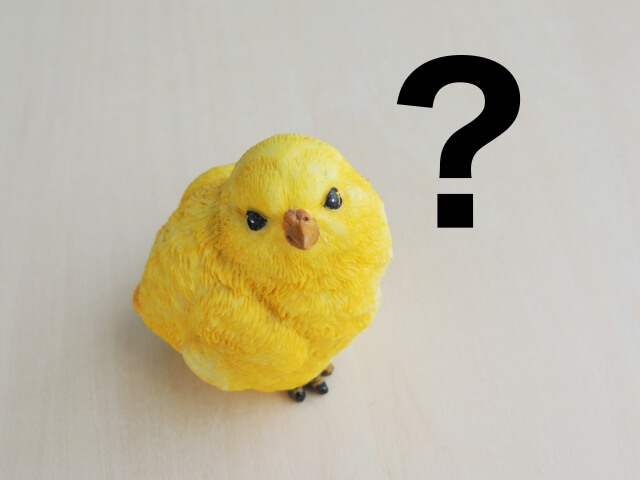
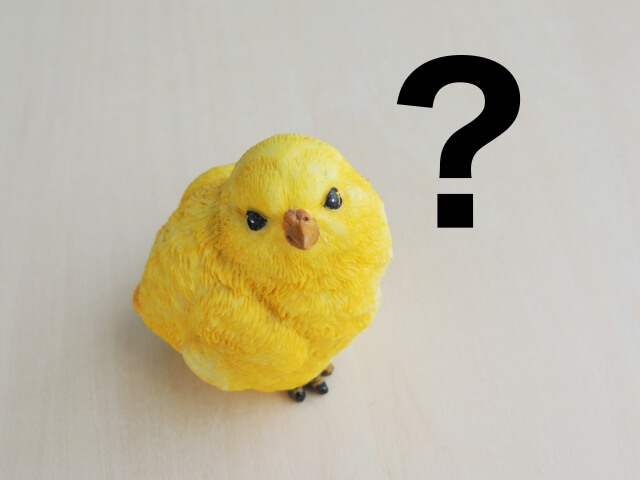
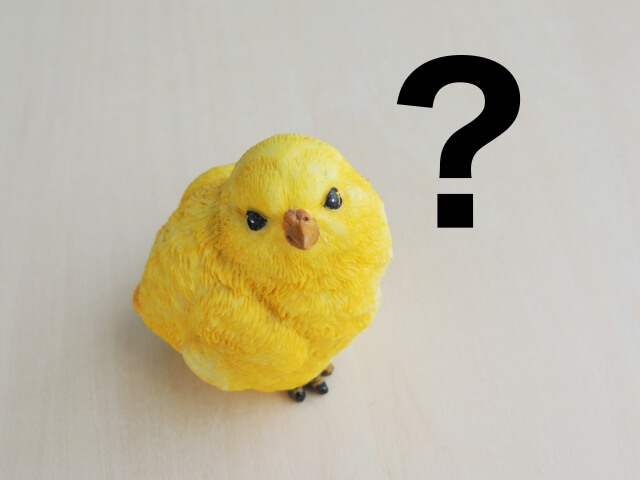
それではsmash.の使い方をご紹介します。
とっても簡単なので安心してくださいね!
smash.のアカウント作成する手順
まずは、smash.のアカウントを作成する手順を解説していきます。
smash.をインストール
まずはスマホでアプリをインストールします。
↓iPhoneユーザーはコチラからインストール可能です。
↓androidユーザーはコチラからインストール可能です。
Googleアカウントでログイン
インストールが終わったらアプリを起動して、Googleアカウントでログインを選択します。
Googleアカウント以外でログインしたい場合は、「その他でログイン」を選択してください。
「Apple ID」でログインすることも可能です。
ニックネームを入力
ログインできたらニックネームを決めて、入力できたら完了ボタンでアカウント作成完了です。
PICK機能の使い方
動画視聴中に、2本の指で画面をつまむようにピンチイン(間隔を縮める)します。
ゆっくりピンチインすることで、ピンチインしている間の映像が最大15秒まで保存することが可能です。
PICKしている間は画面の周りを赤いラインが時計回りに囲っていき、一周すると15秒になります。
すばやくピンチインすると画像が切り取られます。
PICKした画像や動画はSNSやアプリ内でシェアしたり、コメントをつけることもできるんです。
PICKのシェアやコメントの編集のやり方は、後ほど解説しますね!
PICKした動画や画像はマイページから確認できます。
PICKのコメントを編集したりシェア、削除する方法
PICKにコメントをつけたり、シェアする方法、そして削除する方法をご紹介します。
コメント編集やシェア、削除したいPICKを選ぶ
マイページから、コメント編集やシェア、削除したいPICKを選択してひらきます。
下に「PICKの詳細」があるので上にスワイプ
PICKを開いたら一番下の真ん中あたりに「PICKの詳細」があるので、上にスワイプします。
もしくは右下に動画のタイトルやアイコンが表示されているので、そこを選択します。
目的に合わせて選択
下記が表示されるので、目的に合わせて選択します。
- 作品を表示
- PICKコメントを編集
- PICKを削除
- Pシェア
シェアはTwitter、lineなどが表示されるので、シェアしたいSNSをタップ。
そのまま投稿したり文章を付け加えてから投稿してもOKです。
マイリストにコンテンツを追加する方法
好きなアーティストや芸能人、コンテンツをマイリストに登録することができるので、そのやり方をご紹介します。
右上の虫眼鏡マークから検索
アプリをログインしたら、右上にある虫眼鏡の検索マークがあるので選択します。
好きなアーティストや芸能人の名前や番組名を入力すると、コンテンツがいくつかでてきます。
配信されているアイコンから好きなコンテンツを選択します。
コンテンツの詳細欄から「マイリストに追加」を選択
コンテンツの詳細欄が表示されたら、真ん中あたりにある「マイリストに追加」を選択します。
マイリストから確認
マイリスト(プロフィール画面)には、左に「PICK」右に「作品」があって、「作品」を選ぶと、さきほどマイリストに追加したコンテンツが保存されています。
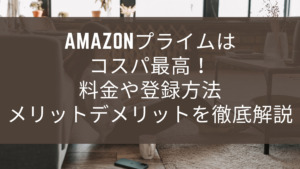
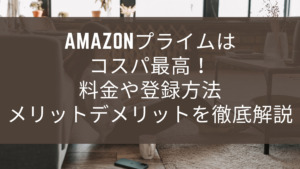
smash.有料登録の解約方法



無料期間内に有料登録を解約したい場合の手順をご紹介します。
マイページをひらく
画面の右下の顔のようなアイコンを選択すると、マイページ(プロフィール画面)にいきます。
「設定」を選択
右上あたりの「プロフィール編集」の隣の「設定」を選択します。
「契約プラン」を選択
真ん中あたりに「契約プラン」があるので、選択します。
このとき 「smash.フリー」になっていれば無料会員です。
「smash.プレミアム」となっていれば、有料会員なので解約手続きを進めます。
「プランの確認・変更」を選択
「プランの確認・変更」を選択します。
「定期購入の管理」の画面になります。
この画面ではいつから月額料金が発生するのかが確認できます。
下の方にある「定期購入を解約」を選択します。
解約の理由を選択して「次へ」を選択すれば解約確定です。
おつかれさまでした!


まとめ



この記事ではsmash.についてやsmash.の使い方、登録方法から解約方法までご紹介しました!
これから新しい情報がでてきたら、また追記していきますね!
新しい感覚の動画コンテンツなので、今後新しいコンテンツがどんどん増えていくと思います。
また私の好きな田中圭さんと千葉雄大さんがMCを務めるMUSIC BLOODの放送終了後にその日に出演したアーティストの独占ライブ映像も楽しめます。
今のうちに使い方をマスターして、楽しんでくださいね!




